Seitenzahlen sind bei Word doppelt, Lösung?
Hallo,
ich habe ein Problem mit den Seitenzahlen bei Word. Habe ganz normal eingestellt, dass ab Seite 3 nummeriert wird. Jetzt zeigt es mir leider auf der dritten Seite die Seitenzahl "1" an, auf der vierten Seite leider nochmal die "1". Danach ist es ganz normal fortlaufen mit 2,3,4,5,... Weiß jemand eine Lösung?
2 Antworten

Hallo,
Wenn ich dich richtig verstehe, möchtest du dass deine Seitenzahl auf Seite 3 deines Dokuments auch 3 anzeigt, auf Seite 4 soll eine 4 angezeigt werden usw. Dann mach bitte Folgendes:
- Klick zunächst doppelt in die Kopf- bzw. Fußzeile von Seite 3, die dir mit 1 angezeigt wird. Dadurch öffnet sich die Kopf- bzw. Fußzeile zur Bearbeitung und oben im Menüband öffnet sich die Registerkarte Entwurf.
- In dieser klickst du links auf Seitenzahl → Seitenzahlen formatieren...
- In dem sich öffnenden Fenster Seitenzahlenformat müsste unten unter Seitennummerierung die Option Beginnen bei 1 eingestellt sein. Ändere dies, indem du die Option Fortsetzen vom vorherigen Abschnitt einstellst (siehe das angehängte Bild). Dadurch sollte sich deine Nummerierung in 3 ändern.
- Auf deiner Seite 4, die ebenfalls mit 1 angezeigt wird, dürfte dein Problem genau die gleiche Ursache haben. Also gehe wieder ins Fenster Seitenzahlenformat und ändere die Option Beginnen bei 1 in Fortsetzen vom vorherigen Abschnitt. Dann müsste auf dieser Seite eine 4 angezeigt werden.
Das sollte dein Problem hoffentlich beheben und die Nummerierung wieder richtig einstellen – auch auf den nachfolgenden Seiten.
Eine Rückmeldung wäre nett und melde dich bitte bei Fragen.
Gruß, BerchGerch
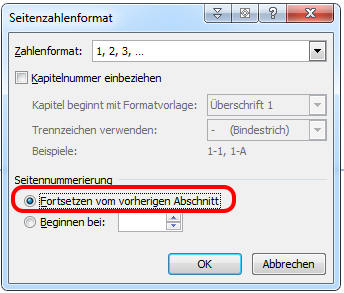

Eines der häufigsten in Word auftretenden Probleme ist die richtige Seitennummerierung. Immer wieder kommt es zu Schwierigkeiten, weil die Programmierung von Word nicht sehr übersichtlich ist und die Bedienung auch in der aktuellen Version 2010 nicht intuitiv erfolgen kann. Die wichtigsten Punkte sind folgende:
-
Die Definition der Seitennummern ist mit der Funktion „Abschnitte und Abschnittswechsel“ verknüpft. Im Gegensatz zum Textverarbeitungsprogramm des kostenlosen OpenOffice-Pakets hat Word nicht die Funktion der Seitenvorlagen, und es ist deshalb auf den ersten Blick nicht erkennbar, in welchem Abschnitt man sich befindet. Klicken Sie auf das Zeichen „Absatzmarken und ausgeblendete Formatierungssymbole“ in der oberen Navigationsleiste, dann werden die Seitenumbrüche und Abschnittswechsel angezeigt.Zur Bearbeitung der Seitennummerierung und der Abschnitte müssen Sie zweimal in den unteren Bereich der Seite klicken.Der nächste Stolperstein ist die Verknüpfung der einzelnen Abschnitte untereinander. Diese Verknüpfung erkennen Sie an der Markierung „Wie vorherige“ und Sie können die Verknüpfung auch durch Abklicken wieder ausschalten. Das ist dann der Fall, wenn Sie ein Dokument mit Seiten mit Nummerierung und mit Seiten ohne Nummerierung haben.Unangenehm ist auch, dass das Programm nach Ausschalten der Funktion „Abschnitte“ immer dorthin springt, wo der Cursor zum letzten Mal gestanden ist. Das wird vor allem dann lästig, wenn Sie Abschnitte geändert haben und sich dann die Seiten anschauen wollen, wie sie nach der Änderung ausschauen. Ein Klick in die Seite und Sie finden sich an der alten Stelle wieder. Es ist deshalb ganz sinnvoll, den Cursor zu Beginn der Seitennummerierung an den Anfang des Dokuments zu setzen.Als StudierendeR werden Sie oft mit diesem Thema zu tun haben. Es empfiehlt sich deshalb, eine Textdatei mit den wichtigsten Funktionen anzulegen, die Sie immer wieder benötigen, und bei der Erstellung neuer Dokumente stets von diesem „Musterdokument“ wegarbeiten. Hilfreich für Studierende der Universität für Bodenkultur Wien sind auch die Vorlagen für Bachelorarbeiten und Dissertationen.
Im Nachfolgenden finden Sie die wichtigsten Routinen zur Erstellung der Seitennummerierung in Word 2003, 2007 und 2010. Wichtig ist in allen Fällen, dass Sie sich von Word nicht aus der Ruhe bringen lassen. Eventuell hilft Ihnen auch eine Kollegin oder ein Kollege, und manchmal nützt auch das Recherchieren im Netz oder der Griff zu einer Einführung in Word.